活动3 制作电子专刊 2课时 教案
文档属性
| 名称 | 活动3 制作电子专刊 2课时 教案 |
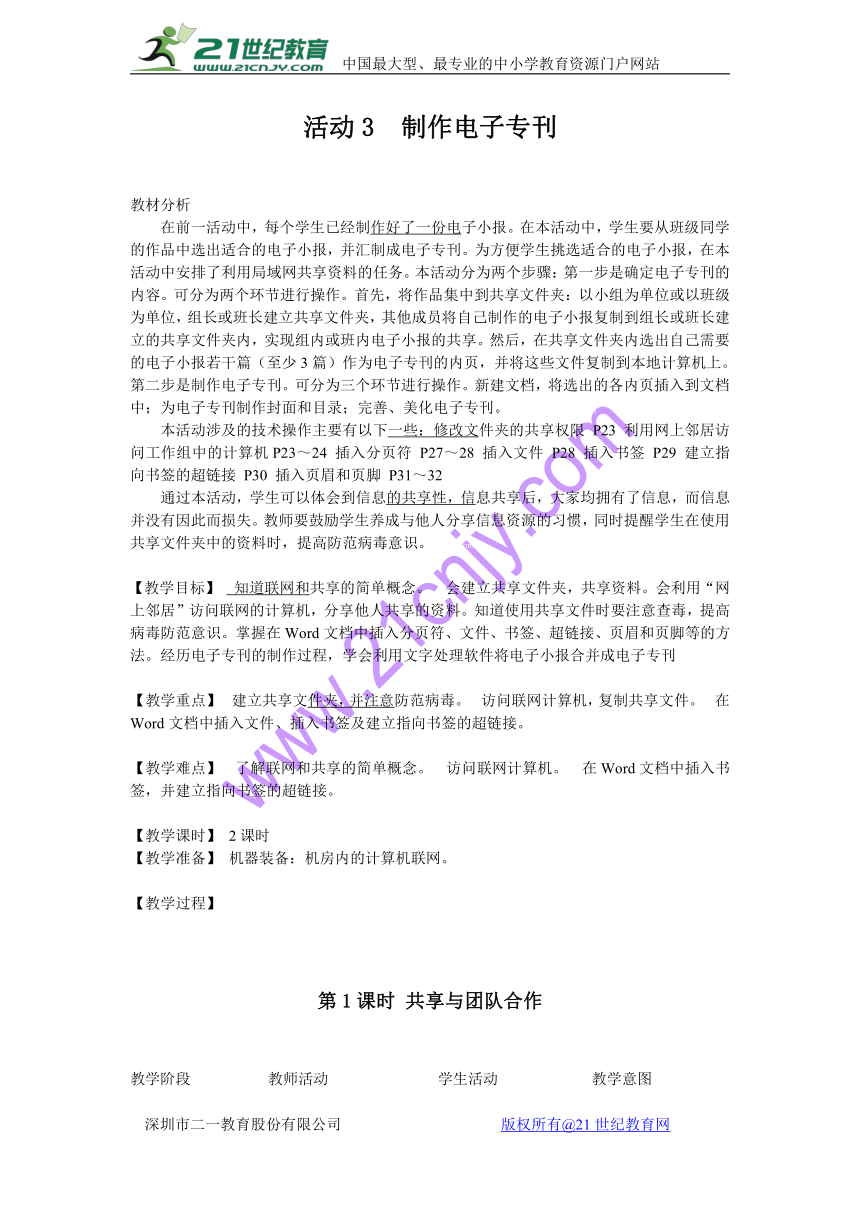
|
|
| 格式 | zip | ||
| 文件大小 | 125.1KB | ||
| 资源类型 | 教案 | ||
| 版本资源 | 沪科版 | ||
| 科目 | 信息技术(信息科技) | ||
| 更新时间 | 2017-12-27 18:32:48 | ||
图片预览
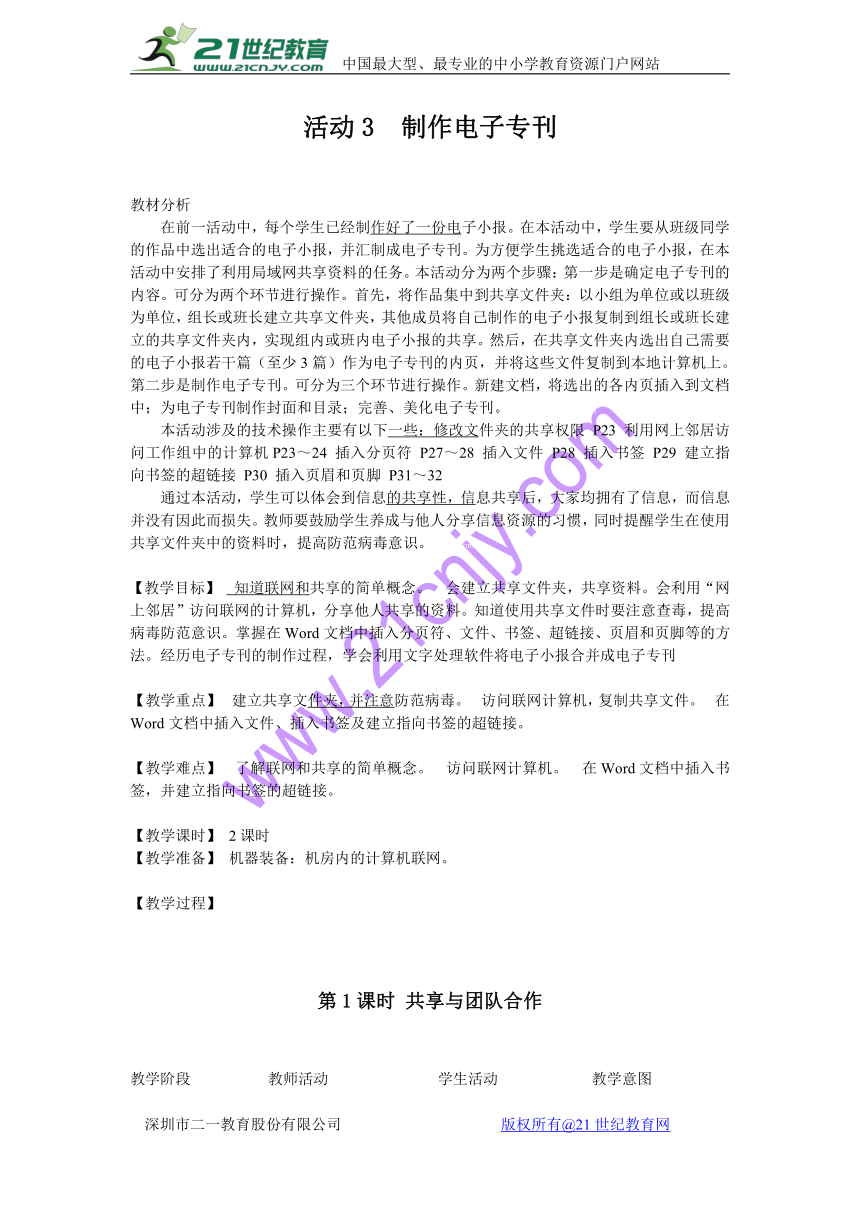
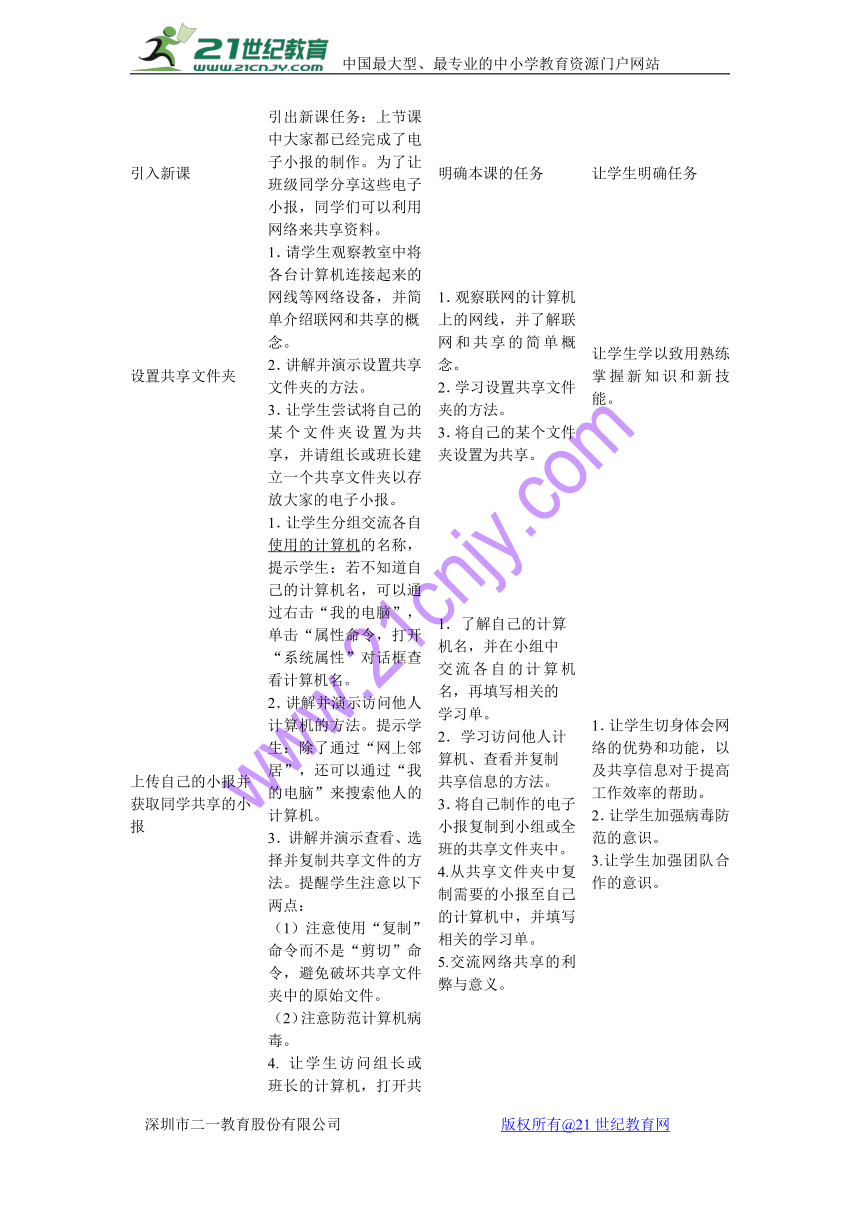
文档简介
活动3 制作电子专刊
教材分析
在前一活动中,每个学生已经制作好了一份电子小报。在本活动中,学生要从班级同学的作品中选出适合的电子小报,并汇制成电子专刊。为方便学生挑选适合的电子小报,在本活动中安排了利用局域网共享资料的任务。本活动分为两个步骤:第一步是确定电子专刊的内容。可分为两个环节进行操作。首先,将作品集中到共享文件夹:以小组为单位或以班级为单位,组长或班长建立共享文件夹,其他成员将自己制作的电子小报复制到组长或班长建立的共享文件夹内,实现组内或班内电子小报的共享。然后,在共享文件夹内选出自己需要的电子小报若干篇(至少3篇)作为电子专刊的内页,并将这些文件复制到本地计算机上。 第二步是制作电子专刊。可分为三个环节进行操作。新建文档,将选出的各内页插入到文档中;为电子专刊制作封面和目录;完善、美化电子专刊。21世纪教育网版权所有
本活动涉及的技术操作主要有以下一些:修改文件夹的共享权限 P23 利用网上邻居访问工作组中的计算机P23~24 插入分页符 P27~28 插入文件 P28 插入书签 P29 建立指向书签的超链接 P30 插入页眉和页脚 P31~32 21教育网
通过本活动,学生可以体会到信息的共享性,信息共享后,大家均拥有了信息,而信息并没有因此而损失。教师要鼓励学生养成与他人分享信息资源的习惯,同时提醒学生在使用共享文件夹中的资料时,提高防范病毒意识。21cnjy.com
【教学目标】 知道联网和共享的简单概念。 会建立共享文件夹,共享资料。会利用“网上邻居”访问联网的计算机,分享他人共享的资料。知道使用共享文件时要注意查毒,提高病毒防范意识。掌握在Word文档中插入分页符、文件、书签、超链接、页眉和页脚等的方法。经历电子专刊的制作过程,学会利用文字处理软件将电子小报合并成电子专刊
【教学重点】 建立共享文件夹,并注意防范病毒。 访问联网计算机,复制共享文件。 在Word文档中插入文件、插入书签及建立指向书签的超链接。21·cn·jy·com
【教学难点】 了解联网和共享的简单概念。 访问联网计算机。 在Word文档中插入书签,并建立指向书签的超链接。 www.21-cn-jy.com
【教学课时】 2课时
【教学准备】 机器装备:机房内的计算机联网。
【教学过程】
第1课时 共享与团队合作
教学阶段
教师活动
学生活动
教学意图
引入新课
引出新课任务:上节课中大家都已经完成了电子小报的制作。为了让班级同学分享这些电子小报,同学们可以利用网络来共享资料。
明确本课的任务
让学生明确任务
设置共享文件夹
1.请学生观察教室中将各台计算机连接起来的网线等网络设备,并简单介绍联网和共享的概
念。
2.讲解并演示设置共享文件夹的方法。
3.让学生尝试将自己的某个文件夹设置为共享,并请组长或班长建立一个共享文件夹以存放大家的电子小报。
1.观察联网的计算机上的网线,并了解联网和共享的简单概念。
2.学习设置共享文件夹的方法。
3.将自己的某个文件夹设置为共享。
让学生学以致用熟练掌握新知识和新技能。
上传自己的小报并
获取同学共享的小
报
1.让学生分组交流各自使用的计算机的名称,提示学生:若不知道自己的计算机名,可以通过右击“我的电脑”,单击“属性命令,打开“系统属性”对话框查看计算机名。
2.讲解并演示访问他人计算机的方法。提示学生:除了通过“网上邻居”,还可以通过“我的电脑”来搜索他人的计算机。
3.讲解并演示查看、选择并复制共享文件的方法。提醒学生注意以下两点:
(1)注意使用“复制”命令而不是“剪切”命令,避免破坏共享文件夹中的原始文件。
(2)注意防范计算机病毒。
4. 让学生访问组长或班长的计算机,打开共享文件夹,复制自己的电子小报到共享文件夹中
5. 让学生从全组或全班的共享文件夹中挑选其他同学制作的电子小报,并复制到自己的计算机中。
6. 引导学生比较使用网络共享的方法获取他人资料的利与弊体会网络共享的意义。
1.了解自己的计算
机名,并在小组中
交流各自的计算机名,再填写相关的
学习单。
2.学习访问他人计
算机、查看并复制
共享信息的方法。
3.将自己制作的电子小报复制到小组或全班的共享文件夹中。
4.从共享文件夹中复制需要的小报至自己的计算机中,并填写相关的学习单。
5.交流网络共享的利弊与意义。
1.让学生切身体会网络的优势和功能,以及共享信息对于提高工作效率的帮助。
2.让学生加强病毒防范的意识。
3.让学生加强团队合作的意识。
制作电子专刊
1.先讲解并演示在新建的文档中插入内页的方法,再巡视指导学生的制作。
2.先讲解并演示制作封面和目录、插入书签及建立指向书签的超链接的方法, 再巡视指导学
生的制作。
3.先讲解并演示插入页面和页脚的方法,再巡视指导学生的制作。
1.将选出的各内页插入到新建文档中。
2.制作封面和目录,并填写学习单
3.美化、完善电子专刊,并填写相应的学习单。
通过实践让学生掌握Word中文件的插入、分页符的使用、书签的插入、超级链接的建立、页眉页脚的设置等方法。
第2课时 动手实践
教学阶段
教师活动
学生活动
设计意识
课前准备
?准备3张精美的电子小报作品。图片,边框素材。
?
引入
课件出示几件设计精美的电子小报。这几篇图文并茂的电子小报其实就是利用我们熟悉的文本加工软件WORD制作出来的。同学们想不想尝试自己动手也来制作一份精美的小报?有没有信心做好?
学生观看
创设情境,激发学生的学习热情。
?
?
?
?
?
明确任务及技术要点
? 展示精美的电子小报,请大家观察这些小报有什么特点:
? 引导学生首先分析
1、小报的组成元素:图片、大的标题,细节介绍。
2、每个元素的特点:图片要在感染力,标题要醒目,突出主题,细节介绍要适当和准确。
3、整体的特点:美观、艺术性强。
在分析的过程中,可穿插情感的教育。再让学生分析在word中制作这样的作品需要什么样的技术?需要的技巧:图片的插入、艺术字的使用,文本框的使用,自选图形学生没回答完整的老师补充。
? 学生在思考和老师的指导下,认识小报的基本结构和特点。
?
跟随老师的操作。图片的插入、艺术字的使用、文本框的使用、自选图形的使用。
任务需求分析,分解任务。完成必要的知识准备。
技能学习
? 老师通过广播简要复习演示各种对象的插入方法。在技能演示过程中,可适当的安排学生的演示。
1、插入图片,注意利用版式(文字环绕)
2、插入艺术字。
3、插入文本框,添加上详细的文字介绍。
大家看到上面的每一种对象都有一个版式设置。
提示学生如果没看清楚的,可以从一下方式得到帮助:同学讨论、阅读学习资料、向老师咨询等。
? 了解各种对象的插入方法。
? 通过老师或者同学的演示初步了解各种对象的插入修改方法。
设计小报内容
分组活动一:
?老师介绍完成任务的要点:
每组同学先浏览相关资料,讨论用哪些图片、有什么文字作主题,
?讨论的结果,可以发表在讨论区中。
? 首先浏览老师提供的资料寻找合适的图片。讨论需要用什么文字。可以讨论去记录小组的讨论结果。
?讨论是为了集众人之所长,寻找最好的方案,讨论也是交流,教论是训练思维的好方法。
制作小报
分组活动二:根据讨论的结果,每位同学都制作一份作品,制作完成的同学可以指导未完成的同学。
? 个别指导学生的制作,对技术上的问题鼓励学生主动按老师说的方式去求助。
? 根据讨论的结果,每位同学都制作一份小报。
??学生动手实践,在实践中练习、巩固、扩充知识。
作品评价
? 展示评价标准,让各小组参照这个标准去选出最佳作品。
? 小组也可以根据这个评价标准,修改自己的作品。
?? 把本组最佳作品上传到作品区中。
?? 各组参照电子小报的特点,自评本组作品。
小组选出最好的一份作品作为小组的作品,进行进一步的修改再上传。
?投票选出最佳作品,进行点评
?在评价中,对小报的认识更深一步。
教材分析
在前一活动中,每个学生已经制作好了一份电子小报。在本活动中,学生要从班级同学的作品中选出适合的电子小报,并汇制成电子专刊。为方便学生挑选适合的电子小报,在本活动中安排了利用局域网共享资料的任务。本活动分为两个步骤:第一步是确定电子专刊的内容。可分为两个环节进行操作。首先,将作品集中到共享文件夹:以小组为单位或以班级为单位,组长或班长建立共享文件夹,其他成员将自己制作的电子小报复制到组长或班长建立的共享文件夹内,实现组内或班内电子小报的共享。然后,在共享文件夹内选出自己需要的电子小报若干篇(至少3篇)作为电子专刊的内页,并将这些文件复制到本地计算机上。 第二步是制作电子专刊。可分为三个环节进行操作。新建文档,将选出的各内页插入到文档中;为电子专刊制作封面和目录;完善、美化电子专刊。21世纪教育网版权所有
本活动涉及的技术操作主要有以下一些:修改文件夹的共享权限 P23 利用网上邻居访问工作组中的计算机P23~24 插入分页符 P27~28 插入文件 P28 插入书签 P29 建立指向书签的超链接 P30 插入页眉和页脚 P31~32 21教育网
通过本活动,学生可以体会到信息的共享性,信息共享后,大家均拥有了信息,而信息并没有因此而损失。教师要鼓励学生养成与他人分享信息资源的习惯,同时提醒学生在使用共享文件夹中的资料时,提高防范病毒意识。21cnjy.com
【教学目标】 知道联网和共享的简单概念。 会建立共享文件夹,共享资料。会利用“网上邻居”访问联网的计算机,分享他人共享的资料。知道使用共享文件时要注意查毒,提高病毒防范意识。掌握在Word文档中插入分页符、文件、书签、超链接、页眉和页脚等的方法。经历电子专刊的制作过程,学会利用文字处理软件将电子小报合并成电子专刊
【教学重点】 建立共享文件夹,并注意防范病毒。 访问联网计算机,复制共享文件。 在Word文档中插入文件、插入书签及建立指向书签的超链接。21·cn·jy·com
【教学难点】 了解联网和共享的简单概念。 访问联网计算机。 在Word文档中插入书签,并建立指向书签的超链接。 www.21-cn-jy.com
【教学课时】 2课时
【教学准备】 机器装备:机房内的计算机联网。
【教学过程】
第1课时 共享与团队合作
教学阶段
教师活动
学生活动
教学意图
引入新课
引出新课任务:上节课中大家都已经完成了电子小报的制作。为了让班级同学分享这些电子小报,同学们可以利用网络来共享资料。
明确本课的任务
让学生明确任务
设置共享文件夹
1.请学生观察教室中将各台计算机连接起来的网线等网络设备,并简单介绍联网和共享的概
念。
2.讲解并演示设置共享文件夹的方法。
3.让学生尝试将自己的某个文件夹设置为共享,并请组长或班长建立一个共享文件夹以存放大家的电子小报。
1.观察联网的计算机上的网线,并了解联网和共享的简单概念。
2.学习设置共享文件夹的方法。
3.将自己的某个文件夹设置为共享。
让学生学以致用熟练掌握新知识和新技能。
上传自己的小报并
获取同学共享的小
报
1.让学生分组交流各自使用的计算机的名称,提示学生:若不知道自己的计算机名,可以通过右击“我的电脑”,单击“属性命令,打开“系统属性”对话框查看计算机名。
2.讲解并演示访问他人计算机的方法。提示学生:除了通过“网上邻居”,还可以通过“我的电脑”来搜索他人的计算机。
3.讲解并演示查看、选择并复制共享文件的方法。提醒学生注意以下两点:
(1)注意使用“复制”命令而不是“剪切”命令,避免破坏共享文件夹中的原始文件。
(2)注意防范计算机病毒。
4. 让学生访问组长或班长的计算机,打开共享文件夹,复制自己的电子小报到共享文件夹中
5. 让学生从全组或全班的共享文件夹中挑选其他同学制作的电子小报,并复制到自己的计算机中。
6. 引导学生比较使用网络共享的方法获取他人资料的利与弊体会网络共享的意义。
1.了解自己的计算
机名,并在小组中
交流各自的计算机名,再填写相关的
学习单。
2.学习访问他人计
算机、查看并复制
共享信息的方法。
3.将自己制作的电子小报复制到小组或全班的共享文件夹中。
4.从共享文件夹中复制需要的小报至自己的计算机中,并填写相关的学习单。
5.交流网络共享的利弊与意义。
1.让学生切身体会网络的优势和功能,以及共享信息对于提高工作效率的帮助。
2.让学生加强病毒防范的意识。
3.让学生加强团队合作的意识。
制作电子专刊
1.先讲解并演示在新建的文档中插入内页的方法,再巡视指导学生的制作。
2.先讲解并演示制作封面和目录、插入书签及建立指向书签的超链接的方法, 再巡视指导学
生的制作。
3.先讲解并演示插入页面和页脚的方法,再巡视指导学生的制作。
1.将选出的各内页插入到新建文档中。
2.制作封面和目录,并填写学习单
3.美化、完善电子专刊,并填写相应的学习单。
通过实践让学生掌握Word中文件的插入、分页符的使用、书签的插入、超级链接的建立、页眉页脚的设置等方法。
第2课时 动手实践
教学阶段
教师活动
学生活动
设计意识
课前准备
?准备3张精美的电子小报作品。图片,边框素材。
?
引入
课件出示几件设计精美的电子小报。这几篇图文并茂的电子小报其实就是利用我们熟悉的文本加工软件WORD制作出来的。同学们想不想尝试自己动手也来制作一份精美的小报?有没有信心做好?
学生观看
创设情境,激发学生的学习热情。
?
?
?
?
?
明确任务及技术要点
? 展示精美的电子小报,请大家观察这些小报有什么特点:
? 引导学生首先分析
1、小报的组成元素:图片、大的标题,细节介绍。
2、每个元素的特点:图片要在感染力,标题要醒目,突出主题,细节介绍要适当和准确。
3、整体的特点:美观、艺术性强。
在分析的过程中,可穿插情感的教育。再让学生分析在word中制作这样的作品需要什么样的技术?需要的技巧:图片的插入、艺术字的使用,文本框的使用,自选图形学生没回答完整的老师补充。
? 学生在思考和老师的指导下,认识小报的基本结构和特点。
?
跟随老师的操作。图片的插入、艺术字的使用、文本框的使用、自选图形的使用。
任务需求分析,分解任务。完成必要的知识准备。
技能学习
? 老师通过广播简要复习演示各种对象的插入方法。在技能演示过程中,可适当的安排学生的演示。
1、插入图片,注意利用版式(文字环绕)
2、插入艺术字。
3、插入文本框,添加上详细的文字介绍。
大家看到上面的每一种对象都有一个版式设置。
提示学生如果没看清楚的,可以从一下方式得到帮助:同学讨论、阅读学习资料、向老师咨询等。
? 了解各种对象的插入方法。
? 通过老师或者同学的演示初步了解各种对象的插入修改方法。
设计小报内容
分组活动一:
?老师介绍完成任务的要点:
每组同学先浏览相关资料,讨论用哪些图片、有什么文字作主题,
?讨论的结果,可以发表在讨论区中。
? 首先浏览老师提供的资料寻找合适的图片。讨论需要用什么文字。可以讨论去记录小组的讨论结果。
?讨论是为了集众人之所长,寻找最好的方案,讨论也是交流,教论是训练思维的好方法。
制作小报
分组活动二:根据讨论的结果,每位同学都制作一份作品,制作完成的同学可以指导未完成的同学。
? 个别指导学生的制作,对技术上的问题鼓励学生主动按老师说的方式去求助。
? 根据讨论的结果,每位同学都制作一份小报。
??学生动手实践,在实践中练习、巩固、扩充知识。
作品评价
? 展示评价标准,让各小组参照这个标准去选出最佳作品。
? 小组也可以根据这个评价标准,修改自己的作品。
?? 把本组最佳作品上传到作品区中。
?? 各组参照电子小报的特点,自评本组作品。
小组选出最好的一份作品作为小组的作品,进行进一步的修改再上传。
?投票选出最佳作品,进行点评
?在评价中,对小报的认识更深一步。
